Errore di memoria video esaurita nel primo discendente: 6 soluzioni testate
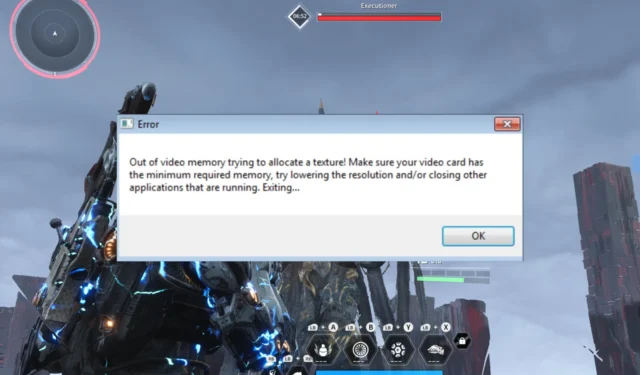
Incontrare l’errore Out of video memory mentre si gioca a The First Descendant può essere incredibilmente frustrante, soprattutto quando ci si trova nel bel mezzo di una sessione di gioco intensa. Fortunatamente, ci sono diverse soluzioni che puoi provare per risolvere questo problema e tornare a divertirti con il tuo gioco.
Come posso correggere l’errore di memoria video esaurita in The First Descendant?
1. Disattivare le opzioni Ray Tracing e Nvidia DLSS
- Apri il gioco The First Descendant.
- Vai al menu Impostazioni e vai alla scheda Grafica.
- Disattivare il Ray Tracing impostando l’opzione su Off.
- Nella sezione Prestazioni , fare clic su Opzioni aggiuntive.
- Se hai una scheda Nvidia, disattiva Nvidia DLSS.
Disattivando Ray Tracing e Nvidia DLSS si riduce la richiesta alla GPU, contribuendo a prevenire l’errore di memoria video insufficiente.
2. Limitare le prestazioni della CPU
- Scaricare e installare Intel Extreme Tuning Utility (XTU) dal sito Web di Intel .
- Aprire Intel Extreme Tuning Utility e individuare l’ impostazione Performance Core Ratio .
- Ridurre il Performance Core Ratio di alcuni valori (ad esempio, da 55x a 54x).
- Salvare le modifiche e riavviare il computer.
Ridurre il rapporto core/performance della CPU può aiutare a stabilizzare il sistema e a ridurre gli errori di memoria causati da elevate richieste della CPU.
3. Aggiornare i driver grafici
- Fare clic con il pulsante destro del mouse sul menu Start e selezionare Gestione dispositivi.
- Espandi la sezione Schede video , fai clic con il pulsante destro del mouse sulla scheda grafica e seleziona Aggiorna driver.
- Selezionare Cerca automaticamente un driver aggiornato .
- Seguire le istruzioni sullo schermo per installare gli aggiornamenti, quindi riavviare il computer.
Aggiornando i driver grafici si garantisce che la GPU utilizzi il software più recente, in grado di correggere bug e migliorare le prestazioni.
4. Abbina le specifiche del sistema ai requisiti del gioco
- Controlla i requisiti minimi GPU di The First Descendant sulla sua pagina Steam .
- Assicurati che la tua GPU soddisfi o superi i requisiti minimi (ad esempio, GeForce GTX 1050 Ti o AMD Radeon RX 570).
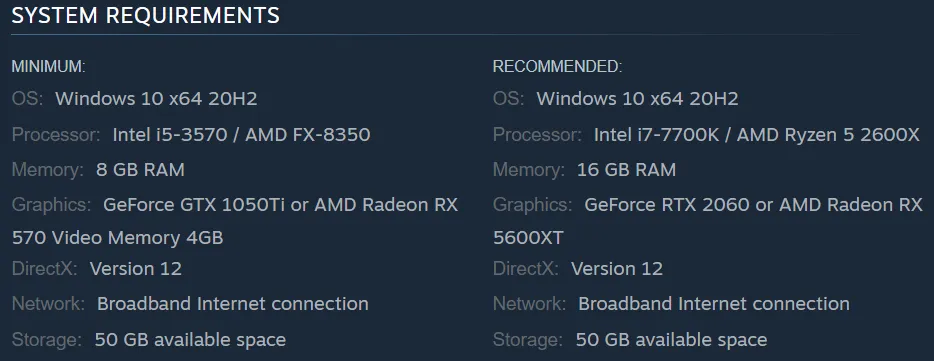
- Se necessario, valuta di aggiornare la tua GPU almeno con una GeForce RTX 2060 o AMD Radeon RX 5600XT.
Assicurarti che l’hardware soddisfi i requisiti del gioco può aiutarti a evitare di esaurire la memoria video, fornendo risorse sufficienti al gioco.
5. Regola le impostazioni della memoria virtuale
- Aprire il Pannello di controllo e andare su Sistema e sicurezza.
- Fare clic su Sistema e selezionare Impostazioni di sistema avanzate nel pannello di sinistra.
- Nella sezione Prestazioni , fare clic su Impostazioni.
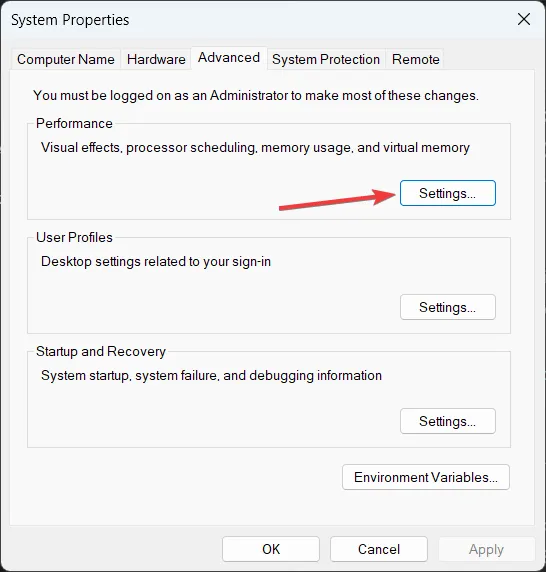
- Passare alla scheda Avanzate e fare clic su Modifica sotto Memoria virtuale .
- Deseleziona Gestisci automaticamente le dimensioni del file di paging per tutte le unità .
- Seleziona l’unità in cui è installato il gioco.
- Seleziona Dimensione personalizzata e imposta Dimensione iniziale (MB) e Dimensione massima (MB) sui valori consigliati dal tuo sistema.
- Fare clic su Imposta e poi su OK, quindi riavviare il computer.
La modifica delle impostazioni della memoria virtuale può fornire al sistema più spazio di swap, contribuendo ad attenuare gli errori di allocazione della memoria.
6. Controlla gli aggiornamenti del gioco
- Apri il launcher del gioco (ad esempio Steam, Epic Games Store).
- Vai alla libreria o alla sezione I miei giochi.
- Trova The First Descendant , fai clic destro su di esso e seleziona Controlla aggiornamenti o Aggiorna gioco .
- Installa tutti gli aggiornamenti disponibili, quindi riavvia il gioco.
Gli sviluppatori spesso rilasciano patch per correggere bug e migliorare le prestazioni, compresi i problemi relativi alla memoria. Fortunatamente, un aggiornamento recente ha risolto questo problema.
Altre correzioni utili per l’errore di memoria video esaurita in The First Descendant
- Chiudere i programmi in background : aprire Task Manager e chiudere i processi non essenziali per liberare memoria.
- Aggiorna il BIOS – Visita il sito web del produttore e trova l’ultimo aggiornamento del BIOS. Questo ottimizzerà le prestazioni del sistema e risolverà possibili problemi di memoria.
- Esegui il gioco come amministratore : eseguire il gioco come amministratore può risolvere i problemi di autorizzazione che potrebbero causare errori di memoria.
- Monitoraggio delle prestazioni del sistema : il monitoraggio delle prestazioni del sistema può aiutarti a identificare eventuali colli di bottiglia delle risorse e ad adottare le misure appropriate per risolverli.
Seguendo questi passaggi, dovresti riuscire a risolvere l’errore di memoria video insufficiente in The First Descendant e goderti un’esperienza di gioco più fluida.



Lascia un commento